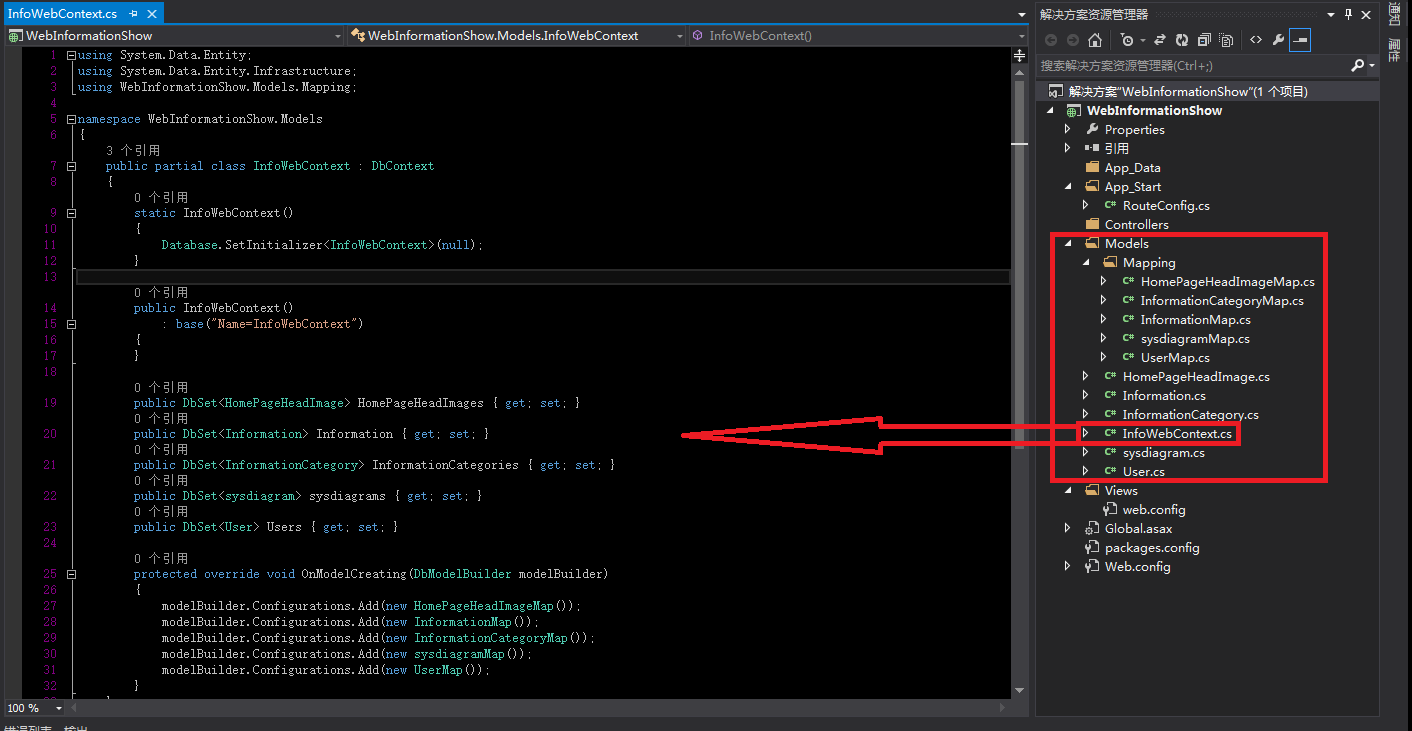从开始学习使用MVC以后,同时也开始接触EF,很多原理都不是太懂,只知道安装了EF以后,点击哪里可以生成数据库对应的Model,不用再自己手写Model。这里记录的就是如何从已建立好的数据库生成项目代码中的Model。一是记录这种操作方式,二是方便那些和我一样的菜鸟同学快速生成Model。(其中的问题希望园里的大侠们给予指点!)
第一步:安装Entity Framework Power Tools Beta 4,打开VS2013——工具——扩展与更新
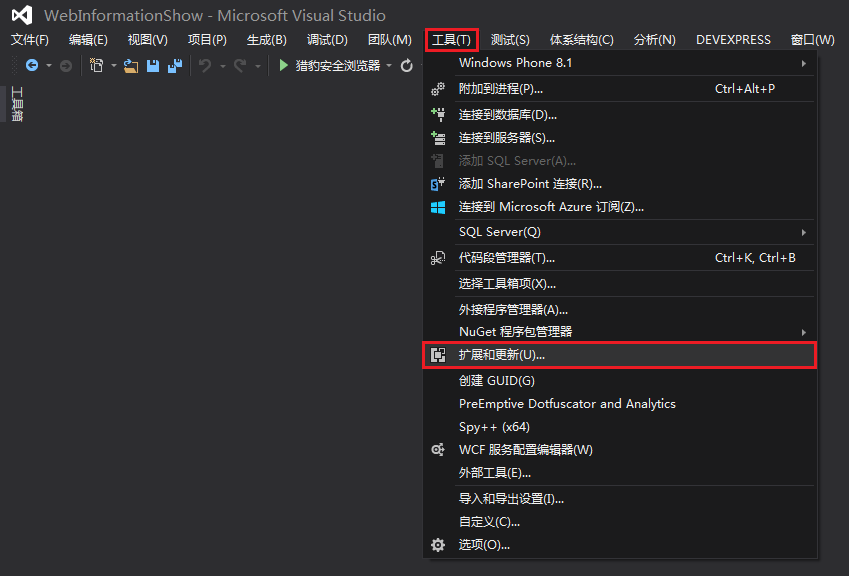
第二步:选择左边菜单的联机——在右上的搜索栏中输入Entity Framework Power Tools Beta(这里是4,我在百度查现在最新版本是6.0,但是不知道有些什么变化)——点击下载
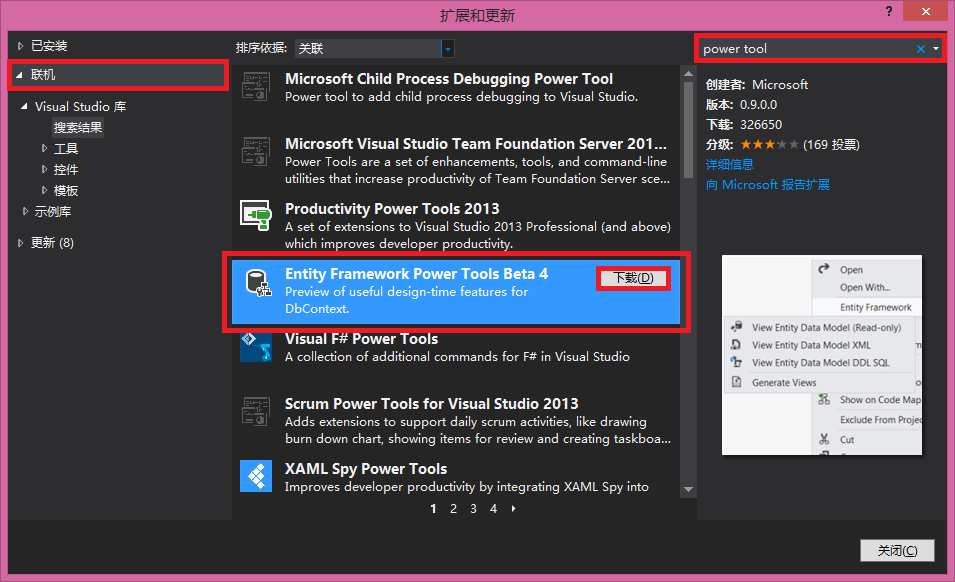
第三步:安装完成后,重新启动VS2013——右键项目——选择Entity Framework——选择Reverse Engineer Code First
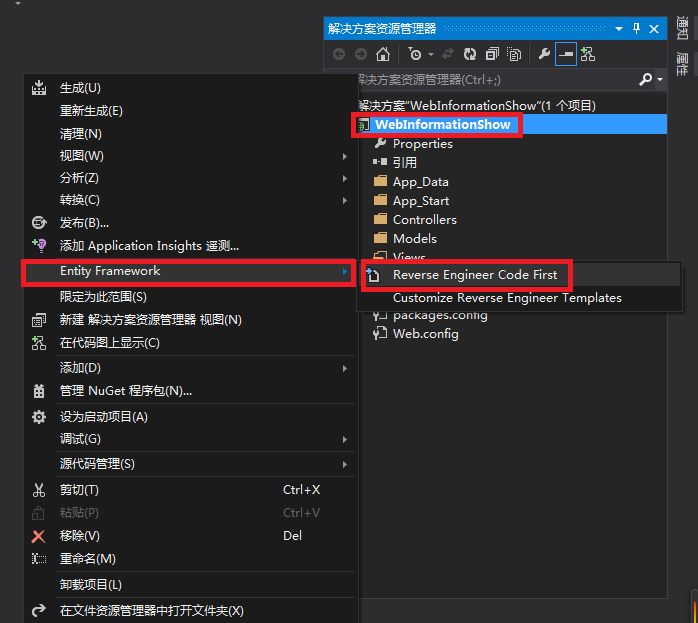
第四步:如上步点击后弹出”连接属性“窗口,数据库安装在本地一般输入.(点)就行,如果去选择下拉菜单你会后悔的(非常卡)——”选择或输入数据库名称“这里选择需要生成Model的数据库——这里可以点击测试连接看是否连接成功——点击确定
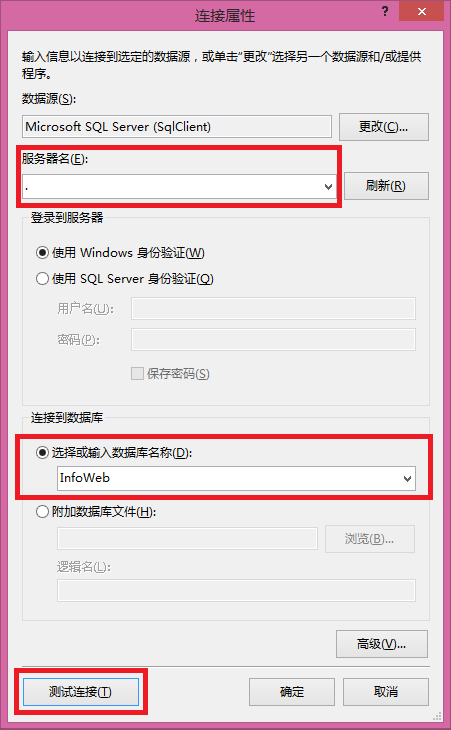
第五步:如下图所示,Model文件夹下已经生成和你数据库中表对应的Model了(不过这里的Mapping文件夹下的代码不是很清楚,只知道可以设置Model中字段属性,比如不为空、主键、唯一等等)